2024 年如何在 iPhone 上側載應用程式 [全球適用]
已發表: 2024-03-08從 iOS 17.4 開始,蘋果將在歐盟正式開放 iPhone 的第三方應用程式商店。 開發人員可以為 iPhone 創建替代應用程式商店,並在 Apple App Store 之外提供不同的應用程式和服務。 Mobiventon App Store、Epic Game Store(陷入困境)和 MacPaw 的 Setapp 替代應用程式商店即將登陸 iPhone。
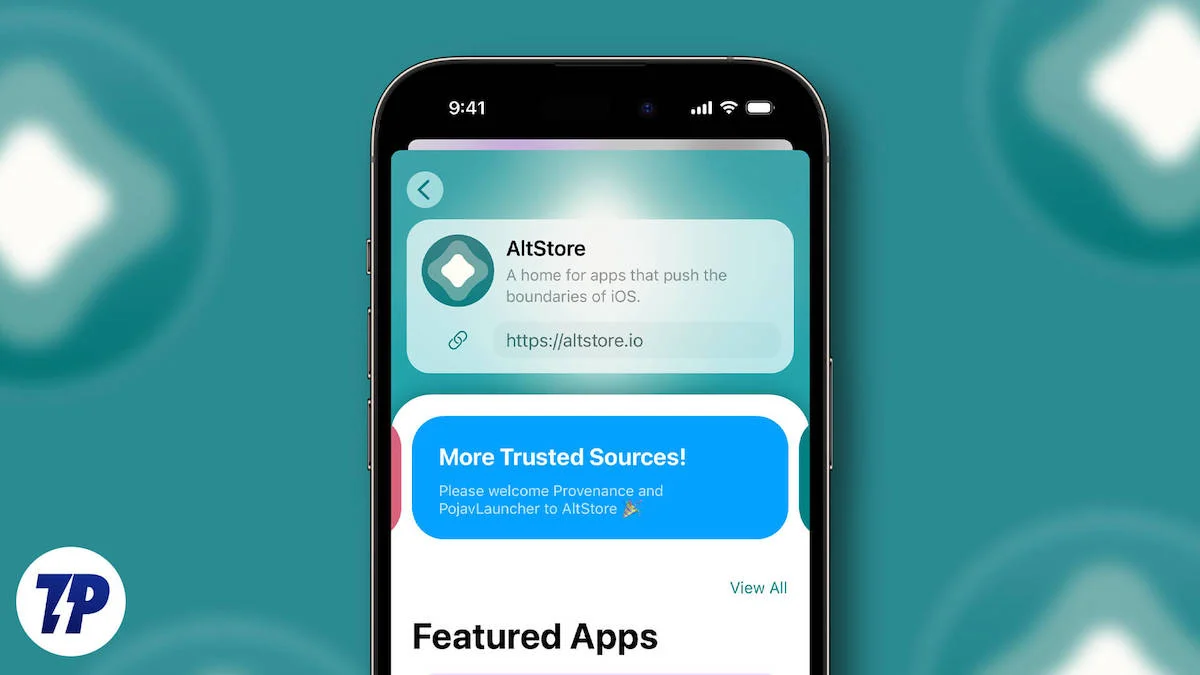
目前,這些變更僅適用於歐盟,除非某些國家要求 Apple 在歐盟境外居住並希望在 iPhone 上側載應用程式時開設第三方應用程式商店。 您可以使用舊版商店下載應用程式而無需越獄。
在本指南中,您將了解如何在 iPhone 上使用 Altstore 安裝 Altstore 和旁加載應用程式。 如果您準備好了,那麼我們就開始吧。
目錄
在 iPhone 上旁加載應用程式的先決條件
- Windows 或 Mac 電腦:您需要 Mac 或 Windows PC 來執行 Altserver。
- iTunes 和 iCloud:您需要 PC 上的 iCloud 和 iTunes 來進行身份驗證並啟用 Wifi 同步。 使用官方連結下載,而不是 Microsoft Store 版本。
- Apple ID:您需要 Apple ID 來驗證連接並刷新 iPhone 上的應用程式。 如果您擔心自己的隱私,可以建立虛擬 ID。
- Lightning/C 型線:您需要一條線將 iPhone 裝置連接到電腦。 確保您手中有電纜。
在 Mac 和 Windows 上安裝 Altserver
Altserver 是在您的電腦上執行的 Altstore 的配套應用程式。 它允許 iPhone 上的 Altstore 側載、刷新、啟用和停用第三方應用程式。 您可以輕鬆地為 Windows 和 Mac 設定 Altserver。 按照步驟。
- 步驟 1:開啟 Mac 或 Windows 上的任何瀏覽器,造訪 Altstore 網站,然後按一下「開始」按鈕。
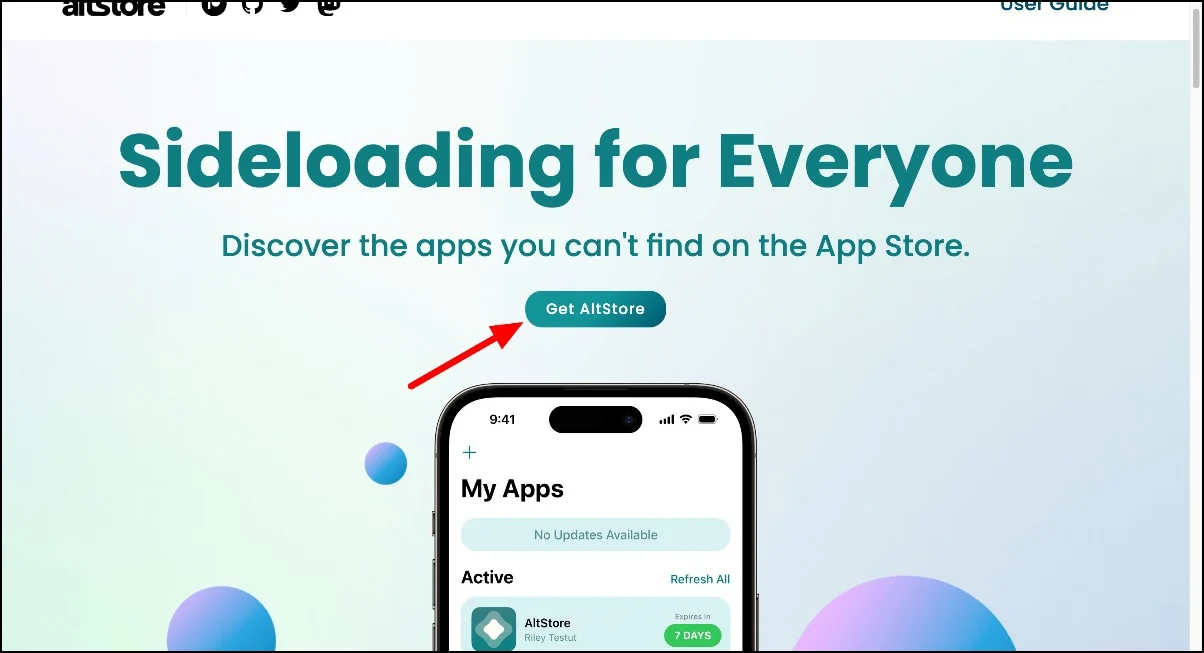
- 第 2 步:按一下「下載」按鈕。
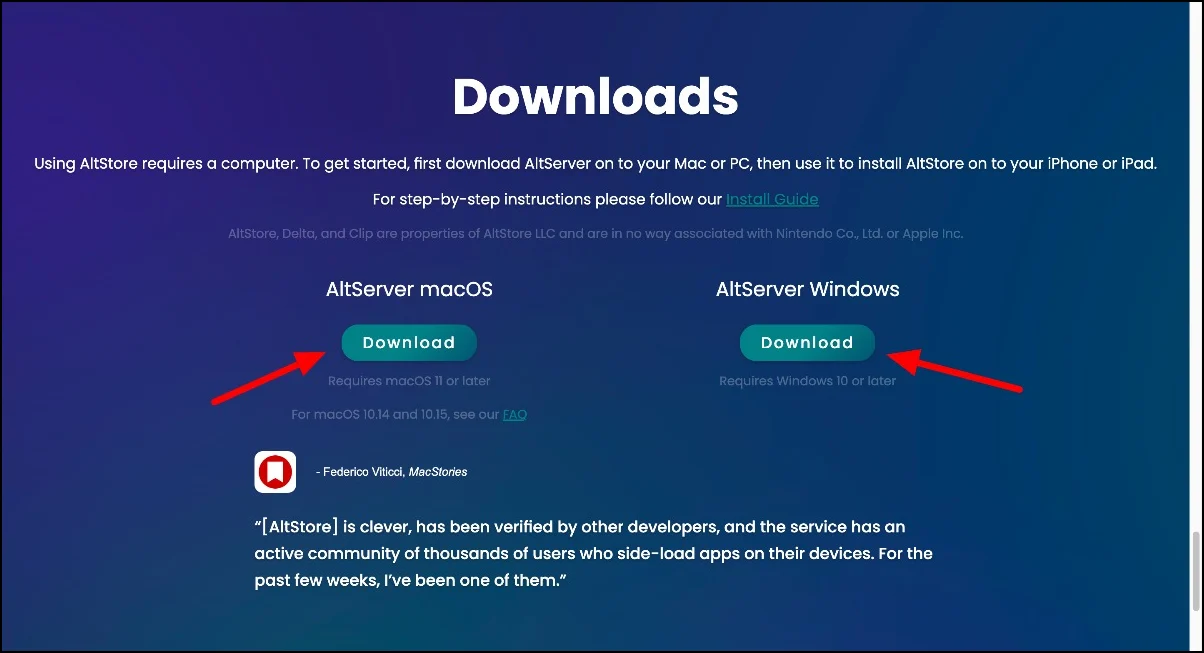
- 步驟 3:下載檔案並在 Windows 或 Mac解壓縮檔案。
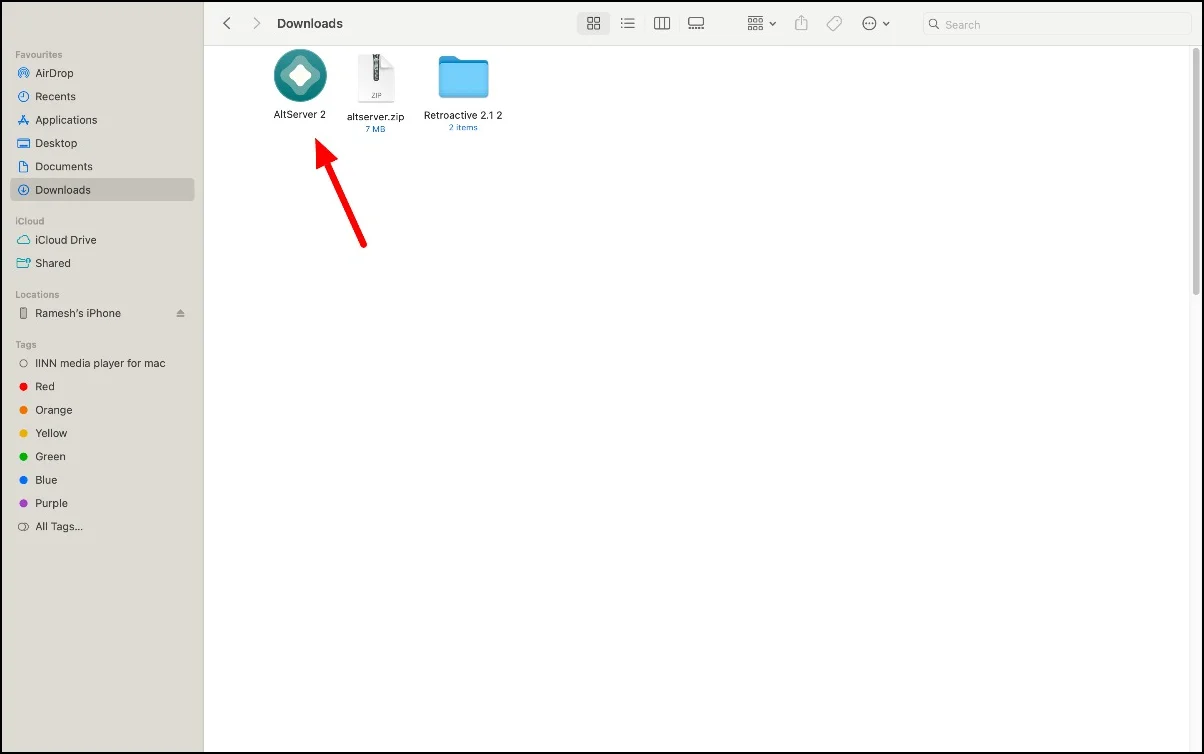
在 Windows 和 Mac 上設定 Altserver
在電腦上安裝 Altserver 後,您可以使用 Apple ID 登入並在 PC 上設定 Altserver。 您需要在 Mac 和 Windows 上安裝 iTunes 和 iCloud 才能進行設定。
在 Mac 上設定 iTunes
由於 iCloud 已在 Mac 上可用,因此您無需安裝 iTunes。 Apple 於 2019 年停止了 Mac 版 iTunes。運行 MacOS Catalina 的最新 Apple Silicon Mac 不支援 iTunes。
但是,您可以使用追溯功能下載 iTunes。 該應用程式可讓您在最新的 macOS(包括 macOS Catalina 或更高版本)上運行 Run Aperture、iPhoto 和 iTunes。 您可以按照此影片在 Mac 上安裝 iTunes。
如果您的 Mac 運行 macOS Mojave 或更低版本並使用 Intel 處理器 Mac,您可以使用此連結直接下載 iTunes。 造訪網站並安裝適用於 Mac 的最新 12.8 iTunes 版本並將其安裝在您的裝置上。
視窗
在Windows上,您需要 iTunes 和 iCloud 才能安裝 Altserver。 使用此直接連結下載 iTunes 和 iCloud。 在 iTunes 上使用您的 Apple ID 登錄,在 Windows 上使用 iCloud 登入。
在 Mac 和 Windows 上開啟 Wifi 同步
確保您的 PC 和 iPhone 連接到同一 Wifi 網路。 使用電纜將 iPhone 連接到 Mac/Windows PC。 點擊 PC 上的「繼續」並點擊 iPhone 上的「信任這台電腦」以建立連線。 打開 iTunes 並點擊 iPhone 圖示; 向下捲動,然後在選項下啟用“透過 Wifi 與此手機同步”,然後點擊“應用程式”按鈕。 之後,啟動 Altserver 並使用您的 Apple ID 登入。
我們安裝了 Retroactive,但每當我們嘗試更改 Mac 上的 Wifi 同步選項時,它就會崩潰。 如果您在 Mac 上遇到相同的問題,請嘗試使用 Mac 設定開啟 Wifi 同步。 使用 Lightning 或 USB-C 連接線將您的裝置連接到 Mac。 在 Mac 上開啟Finder ,然後在側邊欄中選擇您的 iPhone。 前往「一般」選項卡,然後勾選「使用 Wifi 時顯示此 iPhone」複選框。 按一下“應用”。 完成這些步驟後,請開啟 Altstore 並使用您的 Apple ID 登入。

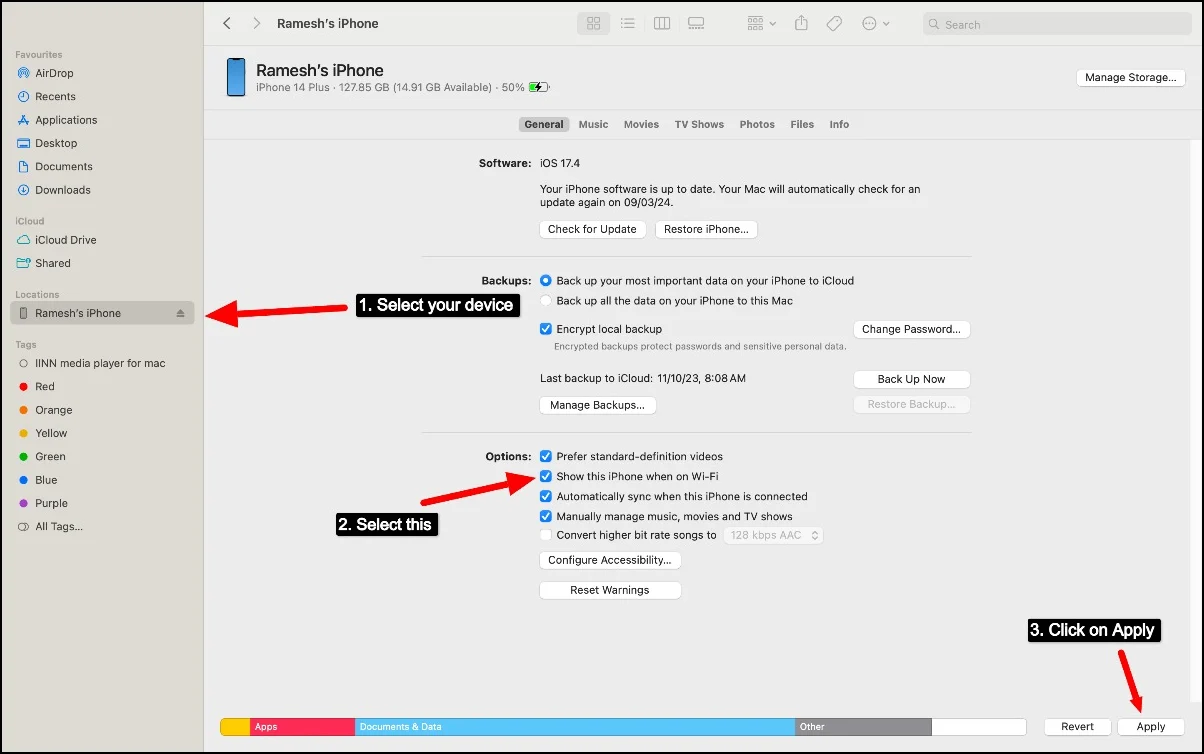
如何在 iPhone 上安裝 Altstore
在 iPhone 上安裝 Altstore 之前,您應該啟用開發者模式。 我們製作了一個資訊圖表來幫助您了解有關 iOS 開發者模式的更多信息,您可以在此處找到該資訊圖表。
- 第 1 步:開啟 iPhone 上的「設定」 。
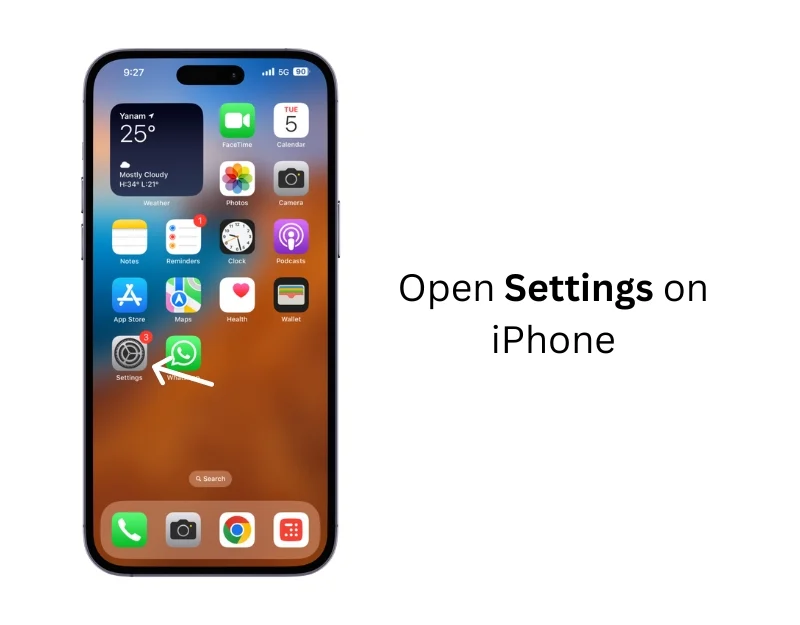
- 第 2 步:向下捲動並點擊隱私和安全。
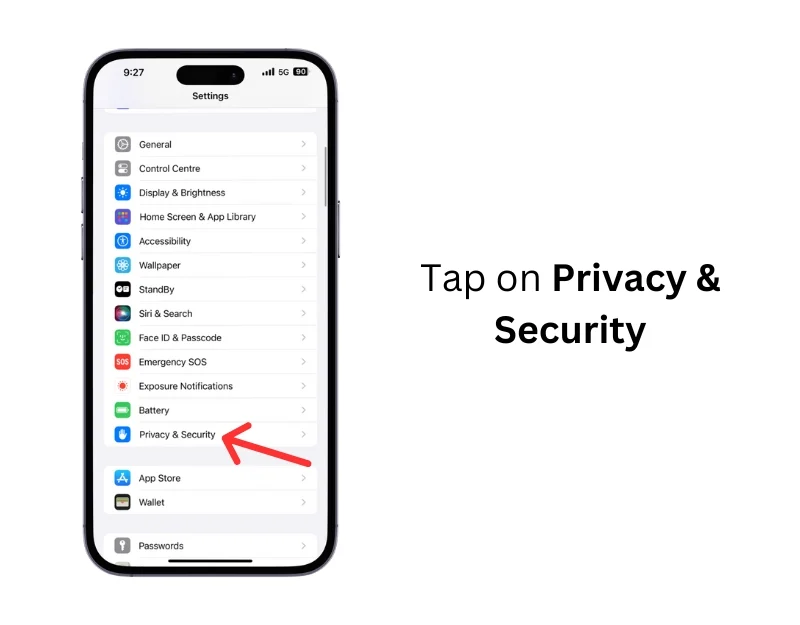
- 步驟 3:導覽至開發者模式部分。
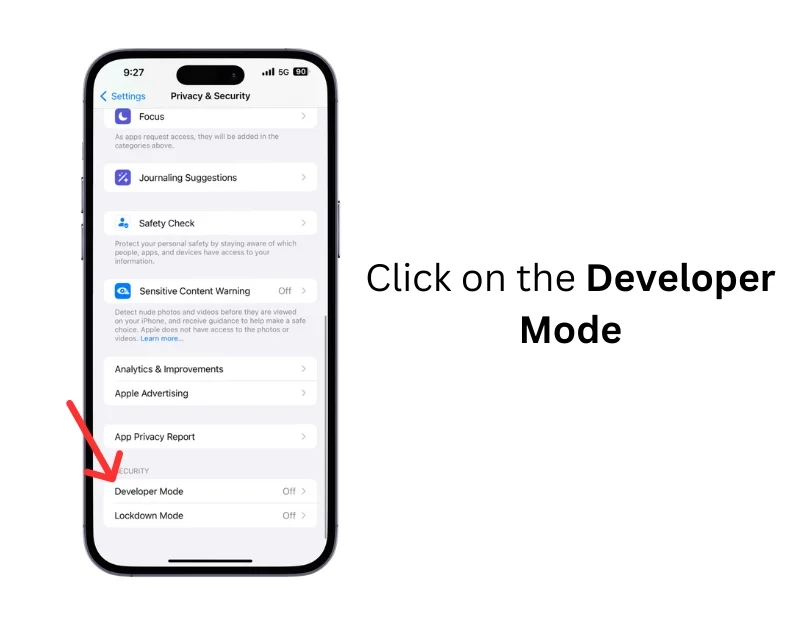
- 步驟 4:透過啟用切換開關開啟開發者模式。 點擊警報上的重新啟動以繼續。
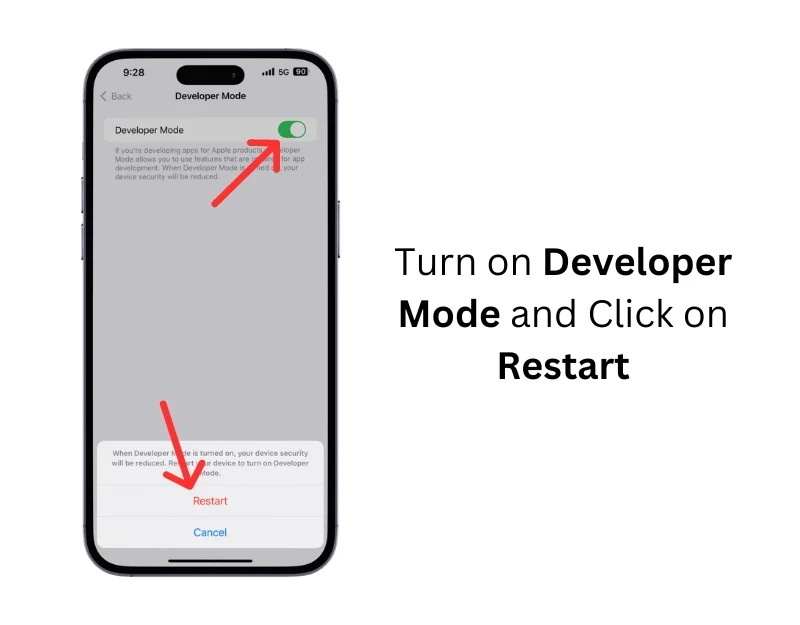
- 第 5 步:您的 iPhone 將重新啟動。 重新啟動後,確認更改並輸入密碼以在 iPhone 上使用開發者模式。
- 步驟 6:前往 Mac 頂部的工具列或 Windows 底部的任務欄,然後按一下Altserver 圖標(如果沒有看到該圖標,請雙擊 Altserver 應用程式來運行)。 按一下Install Altstore ,選擇所需的iPhone ,然後安裝 Altstore。
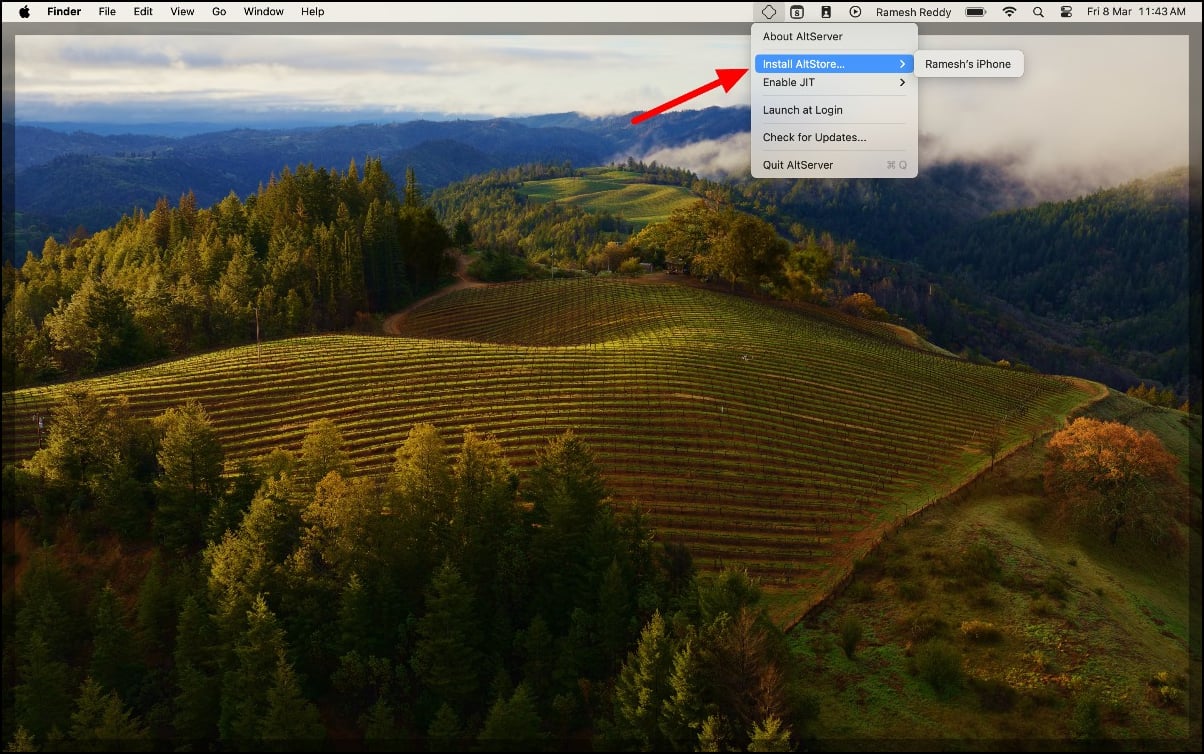
- 步驟7:運行時您將看不到任何視窗。 相反,您將在頂部看到一個新的 Altserver 圖示。
- 第8步:等待幾秒鐘。 您將看到您的 iPhone 上安裝了 Altstore。
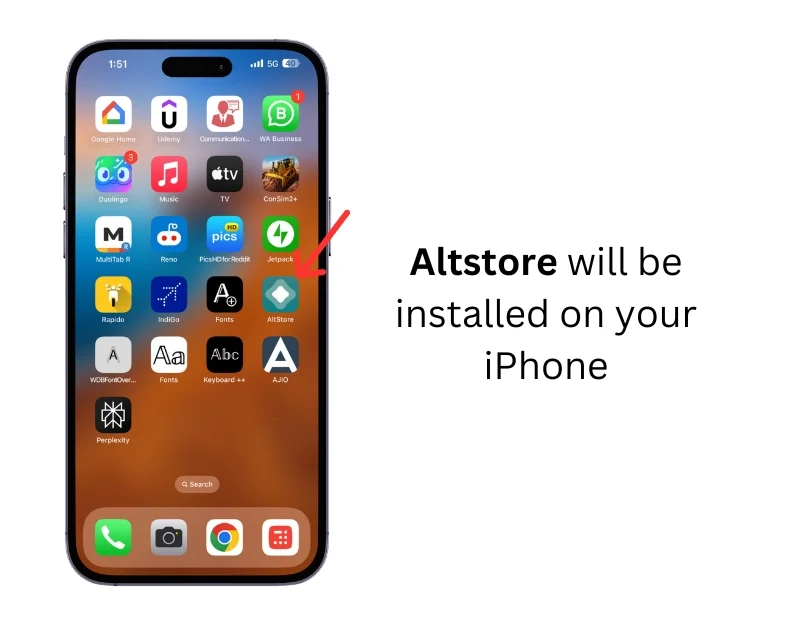
- 第 9 步:現在,在 iPhone 上開啟Altstore 。
- 步驟 10:開啟 Altstore 時,您可能會看到「不受信任的開發人員」錯誤。
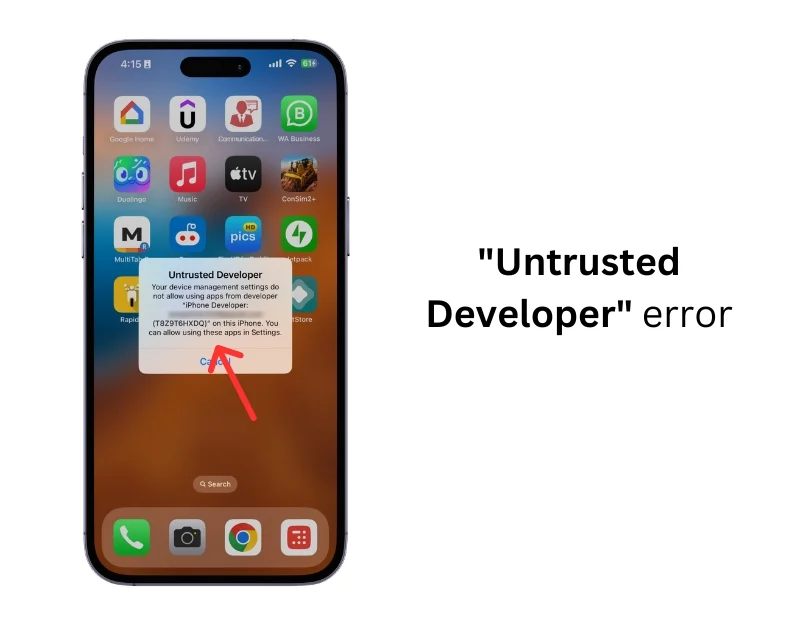
- 步驟11:出現此錯誤是因為您的iPhone尚未信任Altstore所使用的開發者憑證。 您可以使用“設定”>“常規”>“VPN 和裝置管理”快速修復此問題。
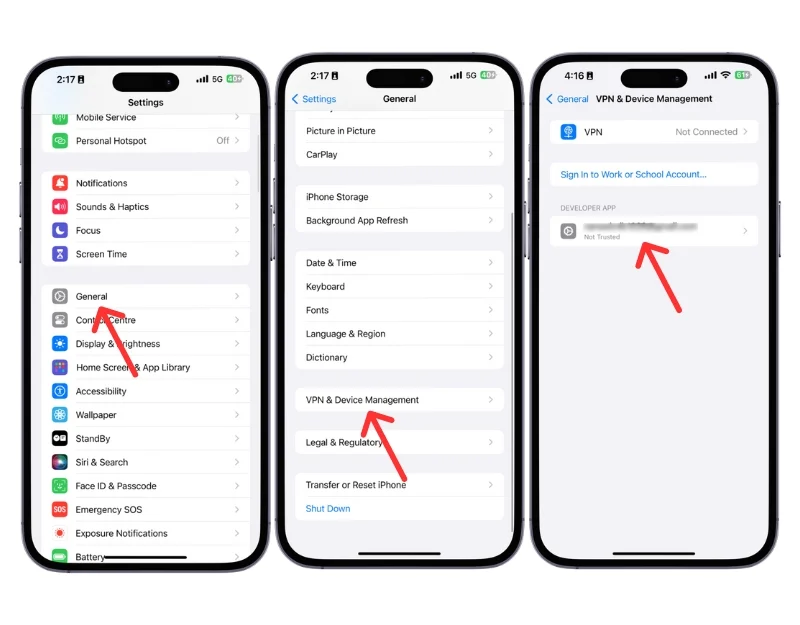
- 第 12 步:找到 Altstore 的開發者資料(您的 Apple ID)並信任該開發者。
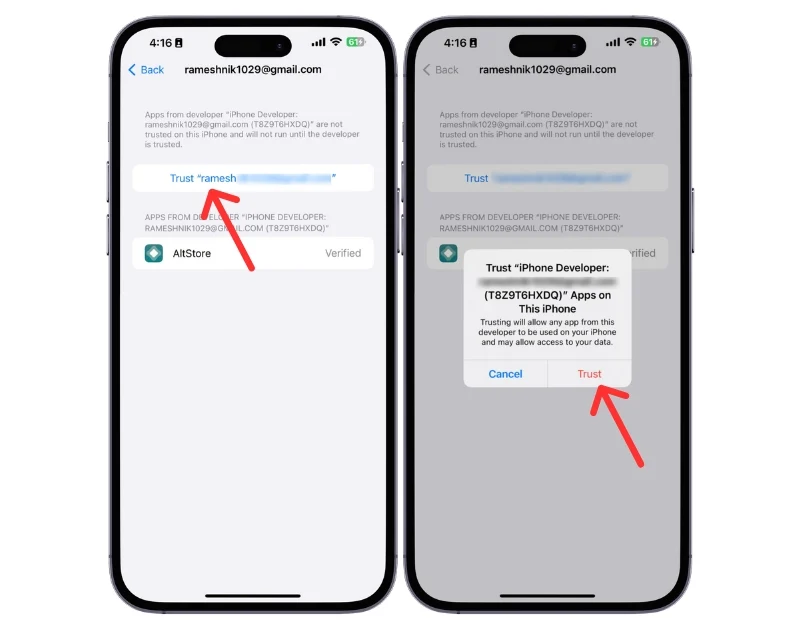
- 步驟13:完成此操作後,您可以開啟Altstore。 使用您的Apple ID登入並開始使用Altstore。
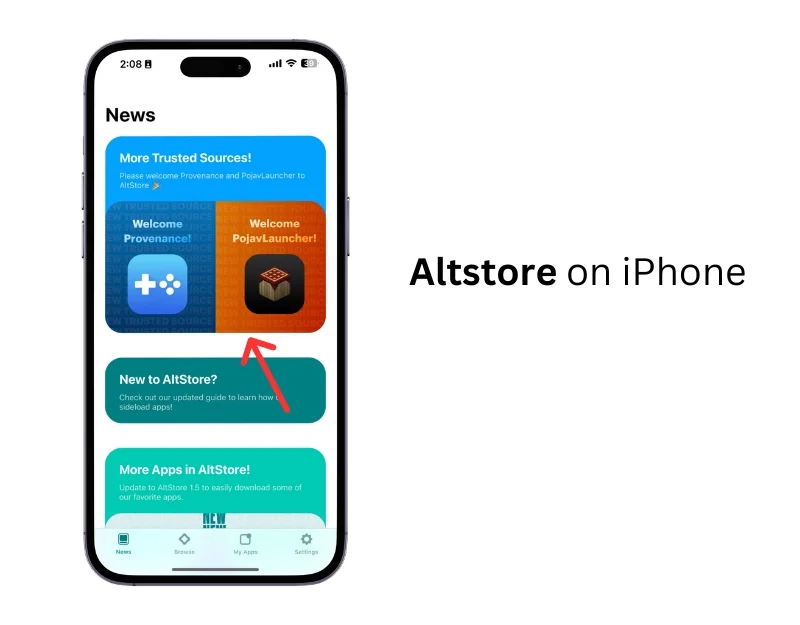
如何使用 Altserver 在 iPhone 上旁加載應用程序
- 第 1 步:下載您要安裝的應用程式並與 Altstore 共用。 或者打開Altstore並轉到我的應用程式。 點擊頂部的加號圖標,然後選擇您要安裝的應用程式。
![與替代商店共享應用程式 how to sideload apps on iphone in 2024 [works globally] - share app with the altstore](/uploads/article/17731/YoMayPeKf6912eoc.jpeg)
- 步驟 2:稍等一下, Altstore將安裝該應用程式。
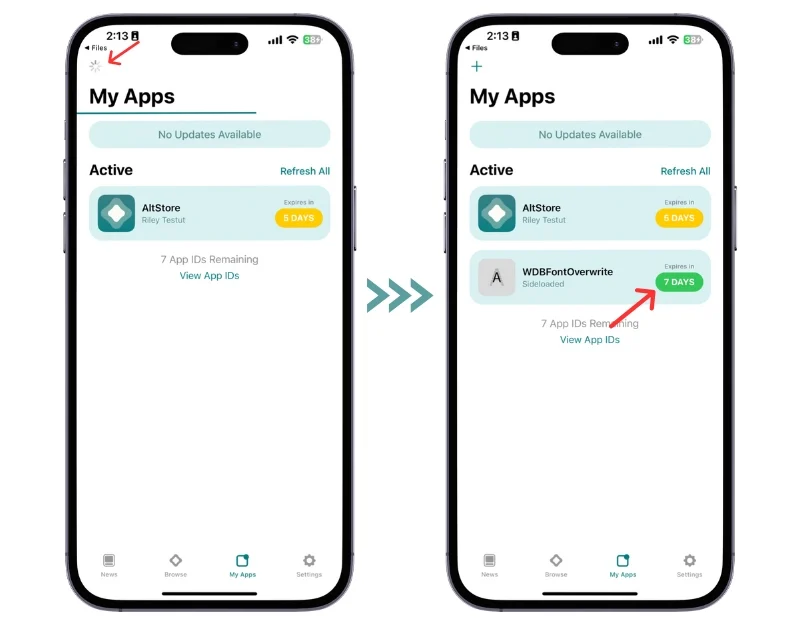
Altstore 的局限性
在 iPhone 上使用 Altstore 旁加載應用程式很容易,但有一些限制。 您透過 Altstore 旁載入的每個應用程式都需要一定數量的應用程式 ID。 您一次最多只能註冊 10 個 App ID。 您可以在已安裝的應用程式下找到剩餘的 Apple ID 數量。
透過 Altstore 安裝的應用程式將在 7 天後過期。 為了避免這種情況,您可以連接到電腦上的 Altserver 和 iPhone 上的 Altstore。 伺服器將在背景刷新旁載入的應用程式。 您也可以使用 Altstore 上「我的應用程式」部分中的「全部刷新」按鈕手動刷新您的 iPhone。
最後,您可以使用 Altstore 旁加載任意數量的應用程序,但由於 Apple 的限制,一次只能啟動三個旁加載的應用程式。
在 iPhone 上使用 SideLoad 應用程式安全嗎?
在 iPhone 上旁加載應用程式是安全的,除非您從不受信任的來源下載第三方應用程式並使用越獄方法在 iPhone 上旁加載應用程式。 越獄將使您的裝置保固失效,從非官方來源下載應用程式可能有害,並使您的裝置面臨惡意軟體或其他安全威脅。 確保從可信來源下載應用程序,並且不要嘗試需要越獄 iPhone 的方法。
無需越獄即可在 iPhone 上側載應用程式
旁加載應用程式可以幫助您安裝 App Store 中不可用或受 Apple 限制的應用程式。 您可以使用 Altstore 將應用程式輕鬆旁加載到您的 iPhone 上,而無需越獄。 此方法在歐盟之外也適用。 我希望本指南對您有所幫助。
有關 iPhone 上側載應用程式的常見問題解答
1. 側載會使我的 iPhone 保固失效嗎?
側載應用程序,尤其是涉及越獄的應用程序,可能會使 iPhone 的保固失效。 Apple 的保固不涵蓋未經授權對 iPhone 進行修改而導致的問題。 使用 Altstore 是安全的,不需要越獄您的 iPhone。
2. 側載應用程式安全嗎?
旁加載應用程式的安全性取決於您下載的來源。 僅從受信任的開發人員和來源旁加載應用程式至關重要。
3.旁載應用程式會收到更新嗎?
不,旁加載的應用程式不會接收更新。 您必須手動安裝和更新該應用程式。
4. 如果側載應用程式停止工作會發生什麼?
確保從合法來源下載應用程序,如果安裝應用程式後遇到任何問題,您可能需要使用側面加載工具重新安裝它或從來源檢查是否有更新版本。
5. 側載哪些應用程式有限制嗎?
從技術上講,可以將哪些應用程式側載到您的 iPhone 上並沒有限制。 您可以旁加載任何受支援的應用程式。 確保您從可信任來源下載應用程式。
